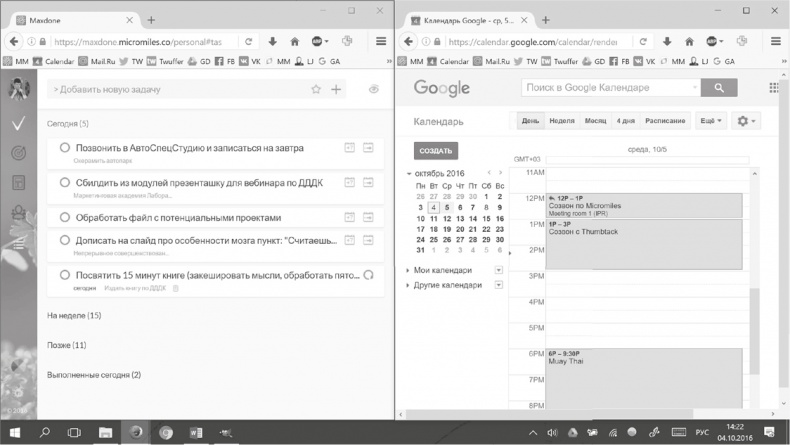4. Список задач — это инструмент преимущественно для вашей внутренней обезьянки. Ей должно быть удобно просматривать в нем задачи. Наверное, это единственный критерий выбора.
5. Используйте единый список задач для личных и рабочих дел (как минимум вначале). Неприятности, которые могут возникнуть в случае наличия двух списков задач, описаны в параграфе 7.9. Это может звучать несколько странно, но для того, чтобы разделить
[47] работу и личную жизнь, их надо смешать в одном списке. Не пытайтесь это понять — просто попробуйте.
Теперь расскажу об основных функциях программ по ведению списка задач, которые хотят видеть пользователи, и зря: функции эти как минимум не нужны, а как максимум — вредны.
1. Иерархическая структура задач. Список задач — инструмент обезьянки, а иерархические структуры находятся за пределом ее понимания. Типовой сценарий использования списка задач — бросить на него взгляд и за три-пять секунд понять, что вы можете сделать прямо сейчас. Без всяких долгих блужданий по сложным древовидным структурам, совмещенным с глубинным анализом «приоритетов».
2. Система «приоритетов». В любом виде: флажки, отдельное поле, разноцветные метки. Если есть какая-то задача, которую вы хотите сделать раньше других, — подвиньте ее как можно выше (это и есть своего рода приоритет). Если по каким-то причинам вы не смогли сделать задачу за один-два дня (как рассчитывали и надеялись), вряд ли это произошло из-за того, что на этой задаче не стояла иконка в форме восклицательного знака или еще какого-нибудь загадочного значка. В большинстве случаев надо было просто чуточку поправить формулировку этой задачи
[48].
3. Выскакивающие в назначенный момент уведомления и напоминания. Если у вас есть какое-то дело, жестко привязанное ко времени, ему место в календаре (см. дальше параграф 3.5.3).
4. Интеграция с календарем, системой хранения информации или еще какими-то инструментами. Очень часто я слышу про желание иметь возможность «интеграции». На вопрос, что значит «интеграция», как правило, отвечают, что «хочется видеть все на одном экране»
[49]. В ОС Windows есть прекрасная возможность аккуратно расположить два окна на одном экране: выбираете первое окно и нажимаете Win-Left, после чего выбираете второе окно. Смотрите на рис. 34, я таким образом «интегрировал» свой список задач (maxdone.micromiles.co) со своим календарем (Google Calendar), причем при этой интеграции не пострадал ни один программист. Есть еще одна техника «программистолюбивой» интеграции: скопируйте URL письма, статьи или любого другого кусочка информации, добавьте его в описание нужной задачи, и вуаля! — потом по одному клику из задачи вы сможете попасть в нужное вам место. Если вас воротит от подобного рода ручной «интеграции», помните: автоматическая интеграция лишает содержимое вашего списка задач осмысленности. А мы не делаем того, что страстно хотим сделать, не потому, что тратим драгоценные секунды своей жизни на копирование ссылок; скорее, это происходит из-за недостатка осмысленности и осознанности в нашем существовании.
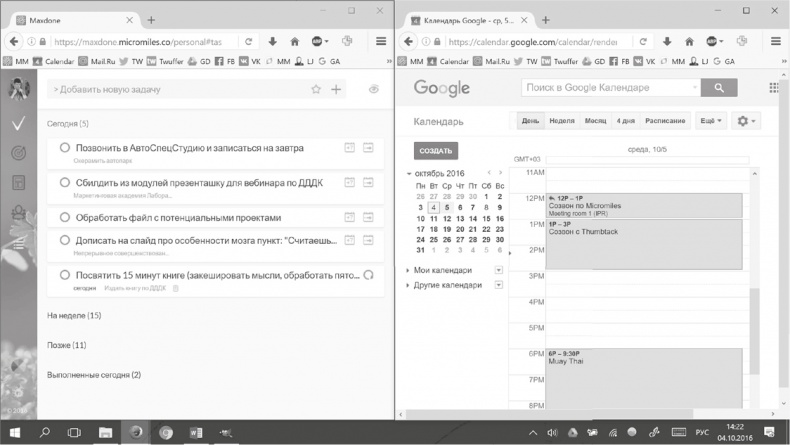
Рис. 34. Win-Left — и две программы «интегрированы»
И еще раз повторю самую главную, на мой взгляд, мысль. Ни одна программа сама по себе не поможет вам сделать больше или достичь чего-то такого, чего вы не можете достичь без нее. Любая программа выполняет единственную функцию — хранения и организации того, что вы в нее запишете. А вот то, что вы туда запишете, как вы это сформулируете и насколько глубоко продумаете, как раз и будет очень сильно влиять на то, что вы в итоге сможете совершить. Неважно, куда вы записываете свои задачи; важно, правильно ли вы их формулируете и насколько регулярно обозреваете.
И еще несколько слов о ведении задач в блокнотах. Существует определенная категория людей, которым очень нравится использовать в качестве инструмента что-то физическое, например блокнот. Так тоже можно, не надо думать, что владелец дорогого смартфона с дорогой программой для управления задачами только благодаря обладанию этим супергаджетом сможет достичь большего, чем человек с блокнотом и ручкой. Если вы относитесь к тем, кому приятнее писать от руки, у меня есть для вас ряд рекомендаций:
1. Вместо того чтобы записывать свои задачи на странице и потом вычеркивать их по мере выполнения, попробуйте использовать стикеры. Это снизит вероятность того, что среди десятка вычеркнутых затеряется важная задача, оставшаяся невыполненной. Используя стикеры, вы можете довольно легко формировать планы задач на день и неделю. Выполненные задачи просто переклеивайте на последнюю страницу для последующего ежедневного обзора (см. параграф 3.6.2).
2. Есть небольшая сложность с тем, как организовать в блокноте повторяющиеся задачи. Нам нужна будет как минимум одна такая — для проведения еженедельного обзора (см. параграф 3.6.2). Для отслеживания еженедельных и вообще периодических задач рекомендую вам использовать подход, подсмотренный в… туалетах бизнес-центров. Наверняка вы обращали внимание на листок с «графиком уборок». Попробуйте сделать точно так же.
3.5.2. Список проектов
Список проектов — это, по большому счету, просто перечень больших дел, которые еще пока не доведены до конца. Подавляющее число инструментов для управления списком задач предоставляют возможность создавать и организовывать проекты
[50]. Думаю, вы легко с этим разберетесь. Тем более что список проектов — это все же инструмент рационального человека, а он довольно толерантен к неудобствам. Хорошо, если вы сможете привязывать задачи к проектам, в процессе обзора задач смотреть, что и по какому проекту вы уже выполнили, и с легкостью добавлять следующие шаги.